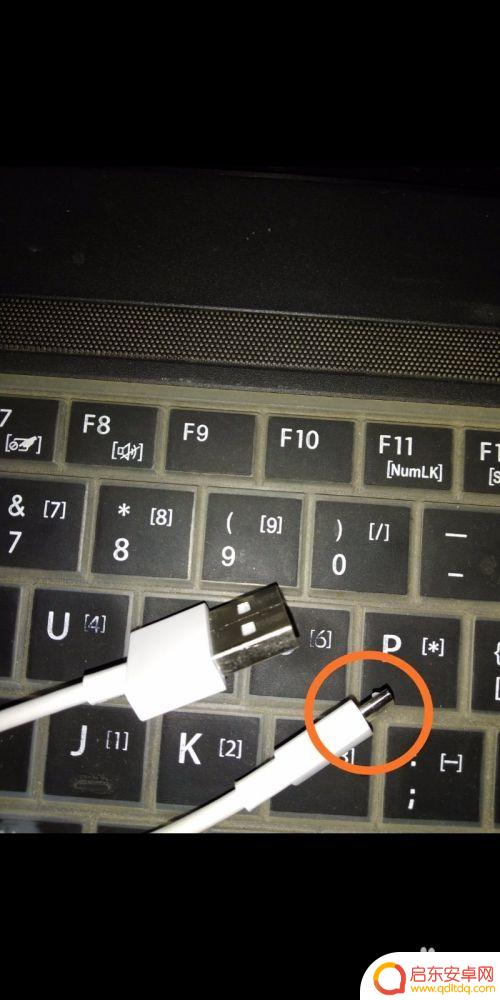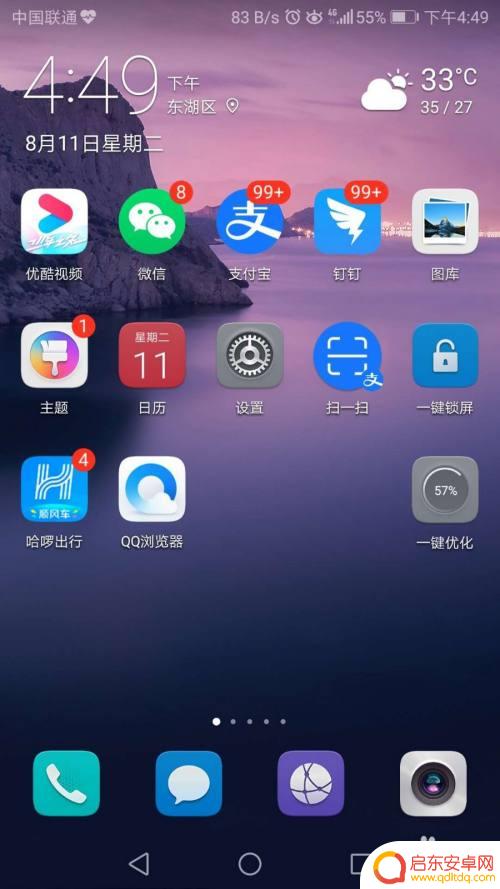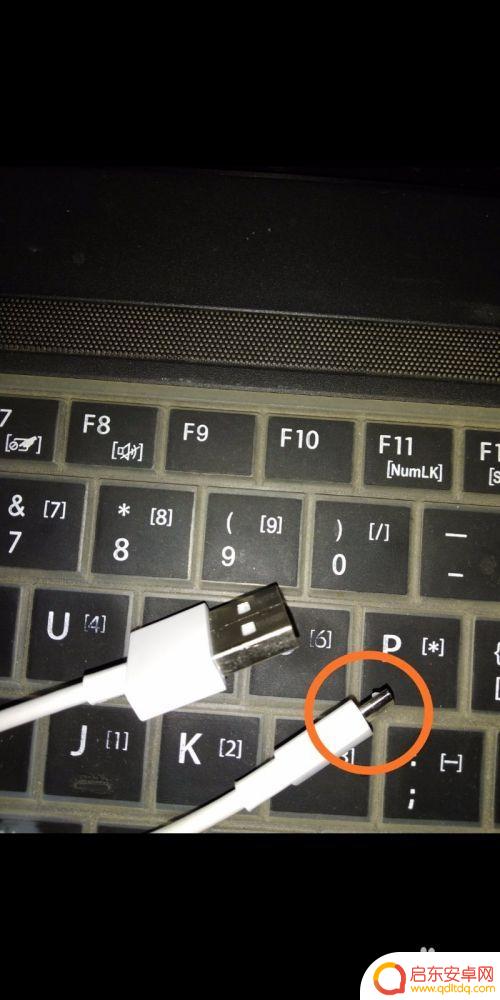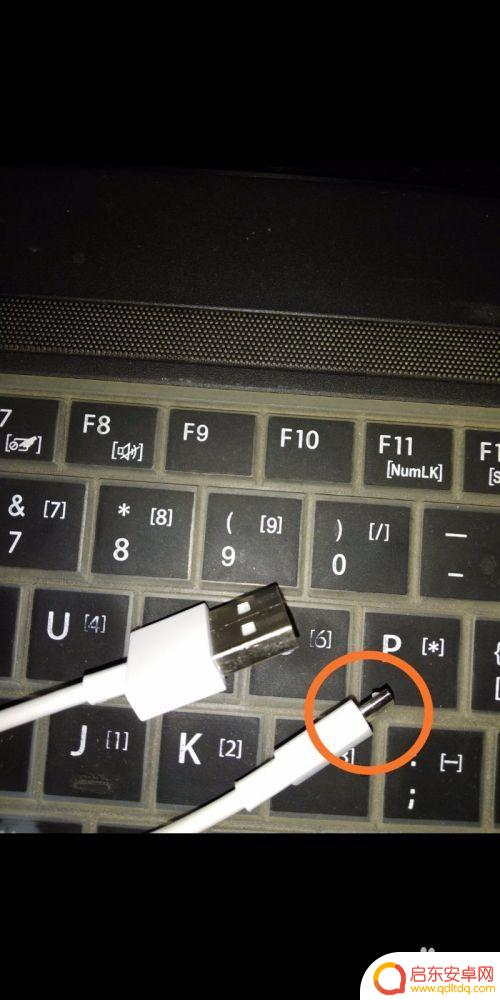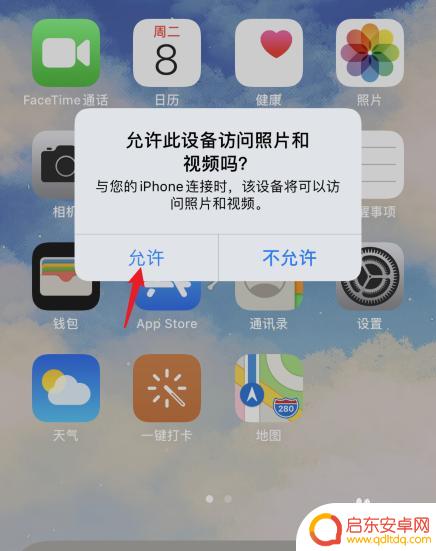手机怎么使用共享功能 手机USB共享网络给电脑使用方法
在现代社会手机已经成为人们生活中必不可少的工具,除了用来打电话发短信,手机还可以通过共享功能帮助我们更便捷地使用网络。其中手机USB共享网络给电脑使用方法尤为重要。通过简单的设置,我们可以将手机的网络连接分享给电脑,让我们在没有Wi-Fi的环境下也能上网。下面就来详细介绍手机USB共享网络给电脑使用的方法。
手机USB共享网络给电脑使用方法
操作方法:
1.第一步,准备需要共享网络的手机,USB数据线,电脑。
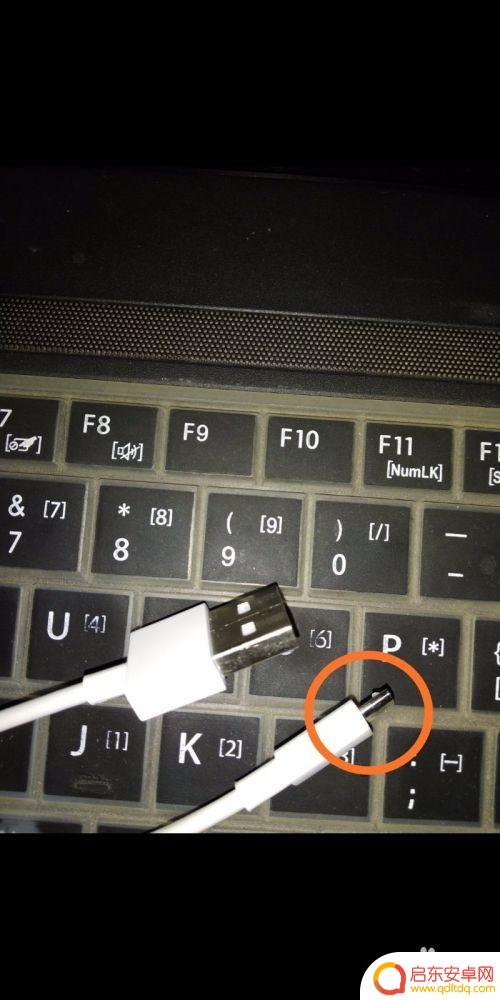
2.第二步,用数据线一头连接手机,另一头连接电脑。下面开始准备联网共享啦!
在手机里打开设置,找到如下选项‘更多连接方式’并打开。
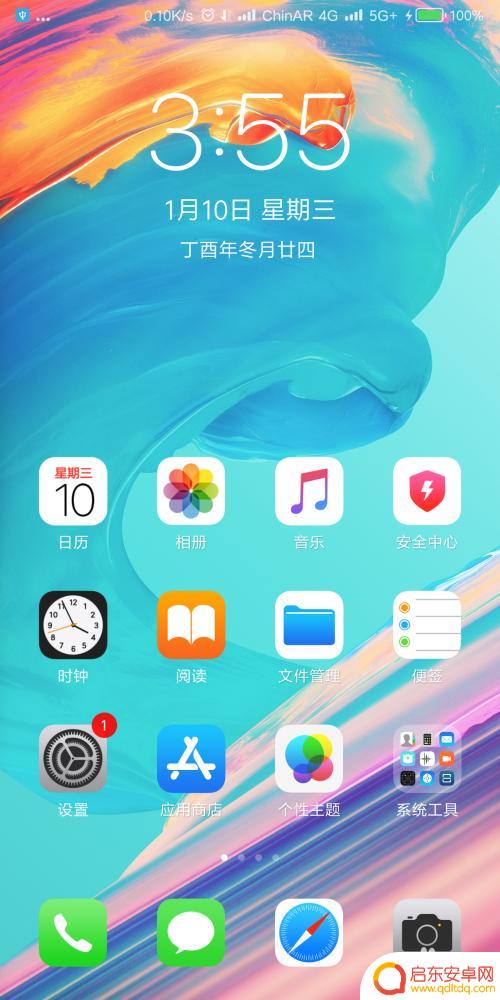
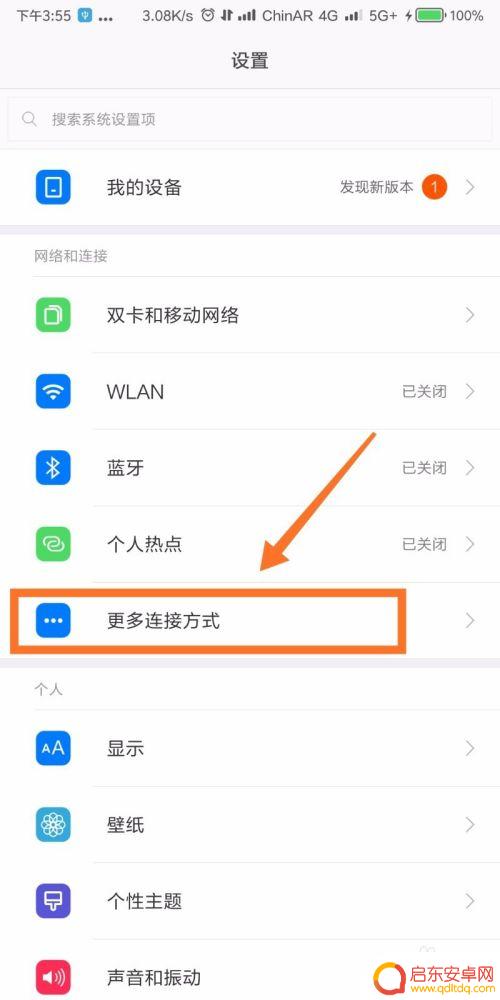
3.第三步,打开就看到了‘USB网络共享’。就是利用这个功能,可以将手机的网络共享给电脑使用啦!
打开按钮,就能够共享手机的网络咯。
想要关闭共享网络,直接拔出数据线或者关闭 USB网络共享的功能就可以啦!
(如下图,绿色按钮为打开。灰色按钮为关闭。)
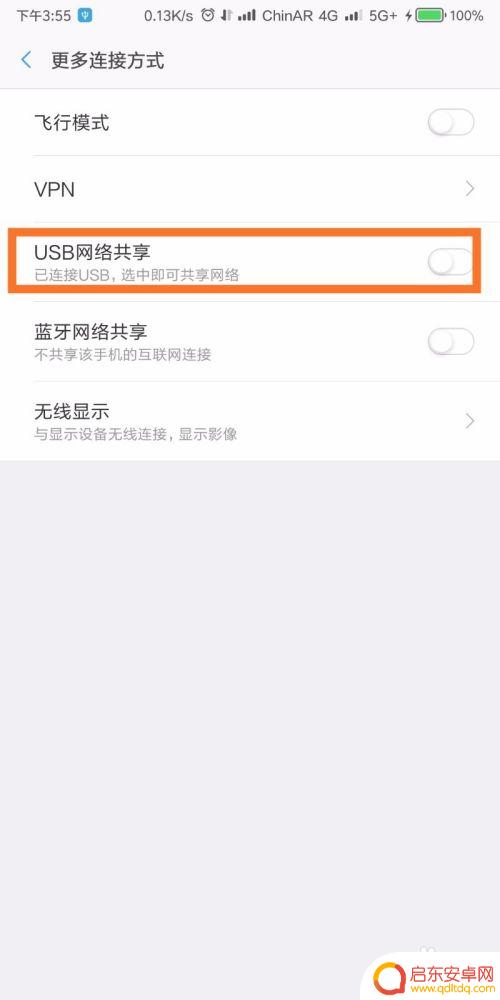
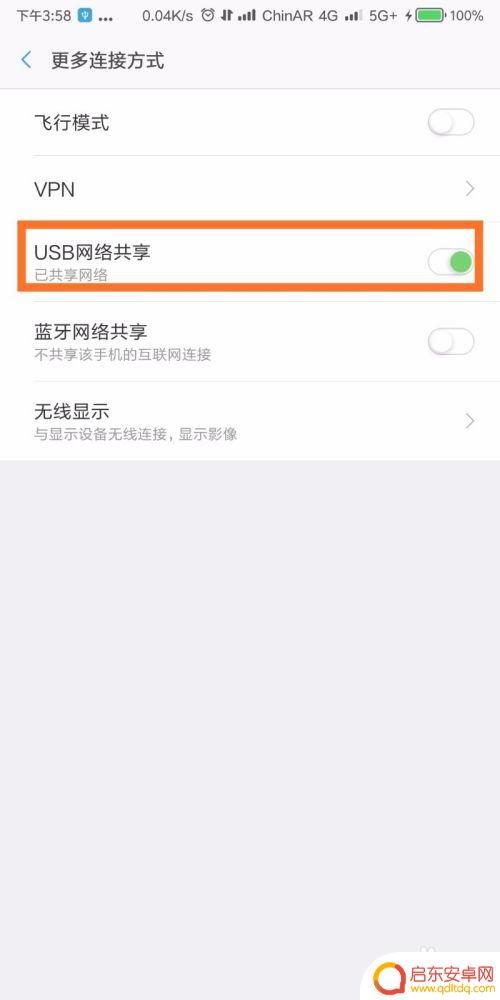
4.最后,看一下电脑联网图标的对比。就能够知道是否连接成功啦!(第一张图为未联网,第二张图为联网成功)
喜欢小编,麻烦多多投票收藏支持小编,谢谢!
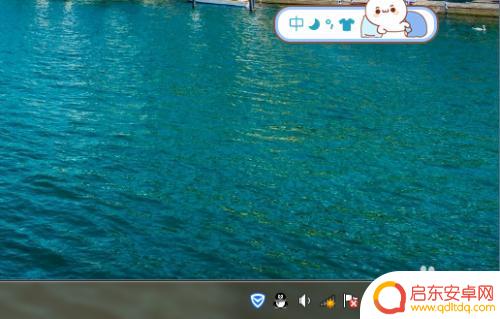
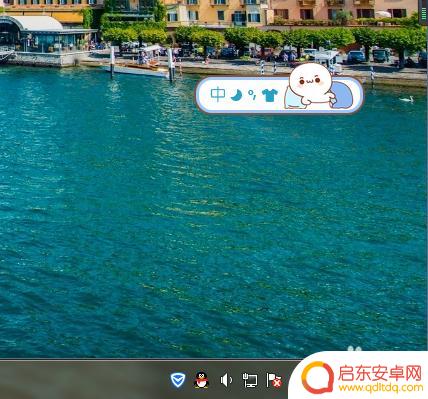
以上就是手机共享功能的使用方法,如果您有需要,可以按照小编的步骤进行操作,希望对大家有所帮助。
相关教程
-
手机电脑怎么网络共享 手机USB共享网络给电脑使用方法
现在手机和电脑已经成为人们生活中必不可少的工具,而网络共享也成为了人们日常生活中常见的需求,想要在没有Wi-Fi的情况下,让电脑能够上网,可以通过手机USB共享网络给电脑使用的...
-
华为手机给电脑共享网络usb 华为手机如何用USB共享网络给电脑
在日常生活中,我们经常会遇到手机网络流量不足的情况,而此时我们可以利用华为手机的USB共享网络功能,将手机的网络连接分享给电脑使用,通过简单的设置,我们就能轻松实现手机网络与电...
-
怎样用手机与电脑共享网络 手机USB共享网络给电脑使用步骤
在如今数字化时代,手机与电脑已经成为我们日常生活中不可或缺的工具,而如何让手机与电脑之间实现网络共享则成为了许多人关注的焦点。通过手机USB共享网络给电脑使用,可以帮助我们更加...
-
手机怎么分享网络给电脑 手机通过USB连接共享网络给电脑使用步骤
在如今的数字时代,手机已成为人们生活中必不可少的工具之一,除了用于通讯和娱乐,手机还可以通过USB连接将网络分享给电脑,为用户提供更便捷的上网方式。要实现手机共享网络给电脑,我...
-
如何让手机和电脑共享网络 手机通过USB连接电脑共享网络方法
在日常生活中,我们常常会遇到手机和电脑需要共享网络的情况,尤其是在没有WIFI信号的环境下,通过使用USB连接电脑的方式,可以实现手机和电脑之间的网络共享。这种方法简单易操作,...
-
苹果手机怎样usb共享网络 苹果手机如何通过USB实现网络共享给电脑
苹果手机作为一款功能强大的智能手机,不仅拥有出色的性能和设计,还具备许多实用的功能,其中通过USB实现网络共享给电脑就是一项非常实用的功能。通过这一功能,我们可以将苹果手机作为...
-
手机access怎么使用 手机怎么使用access
随着科技的不断发展,手机已经成为我们日常生活中必不可少的一部分,而手机access作为一种便捷的工具,更是受到了越来越多人的青睐。手机access怎么使用呢?如何让我们的手机更...
-
手机如何接上蓝牙耳机 蓝牙耳机与手机配对步骤
随着技术的不断升级,蓝牙耳机已经成为了我们生活中不可或缺的配件之一,对于初次使用蓝牙耳机的人来说,如何将蓝牙耳机与手机配对成了一个让人头疼的问题。事实上只要按照简单的步骤进行操...
-
华为手机小灯泡怎么关闭 华为手机桌面滑动时的灯泡怎么关掉
华为手机的小灯泡功能是一项非常实用的功能,它可以在我们使用手机时提供方便,在一些场景下,比如我们在晚上使用手机时,小灯泡可能会对我们的视觉造成一定的干扰。如何关闭华为手机的小灯...
-
苹果手机微信按住怎么设置 苹果手机微信语音话没说完就发出怎么办
在使用苹果手机微信时,有时候我们可能会遇到一些问题,比如在语音聊天时话没说完就不小心发出去了,这时候该怎么办呢?苹果手机微信提供了很方便的设置功能,可以帮助我们解决这个问题,下...